
ウェブページをまるごと全体を画像にしたいという時どうしますか?最も原始的な方法をすると1画面をまずスクリーンショットを撮って、ウェブページをスクロールしてまたスクリーンショットを撮って画像を切り貼りする…というかなり手間がかかる面倒な事をしなくてはいけません。
Windows10には1クリックだけで簡単にウェブページ(ウェブサイト)全体のスクリーンショットを画像に保存してくれるアプリがあります。「Screenshot」というアプリです。名前がそのまんますぎてかえってわかりにくいです。
ウェブページ全体のスクリーンショットの撮り方
Windows 10、Windows 8.1、Windows 10 Mobile 向けの Microsoft ストアからこのアプリをダウンロードします。スクリーンショットを確認し、最新のカスタマー レビューを読んで、Screenshot の評価を比較してください。
 www.microsoft.com
www.microsoft.com
上記マイクロソフト公式サイトか Windows ストアアプリから Screenshot をダウンロードします。
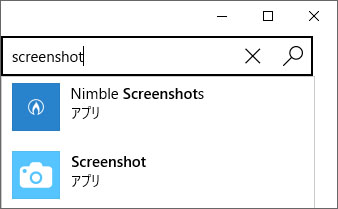
ストアアプリ右上の検索バーから Screenshot を検索してください。
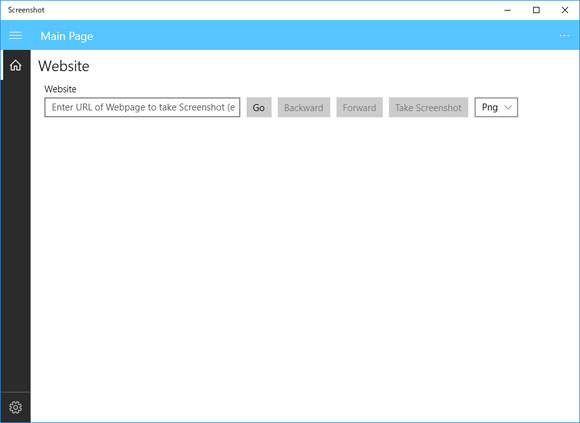
アプリを起動するとこのような画面が表示されます。使い方は簡単で、Website のテキストボックスにスクリーンショットを撮りたい URL を入力して Go ボタンをクリックします。
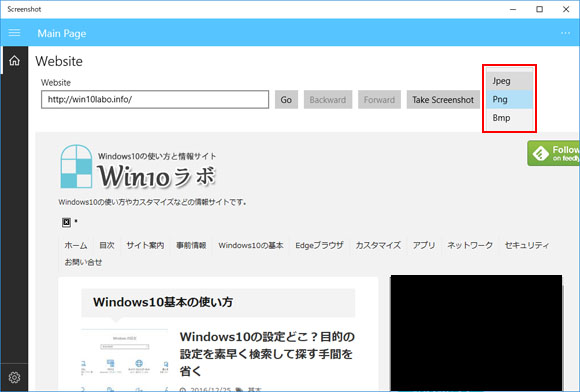
するとウェブページが表示されます。そして右側のドロップダウンメニューから画像形式を jpg, png, bmp の中から選択して Take Screenshot ボタンをクリックしましょう。
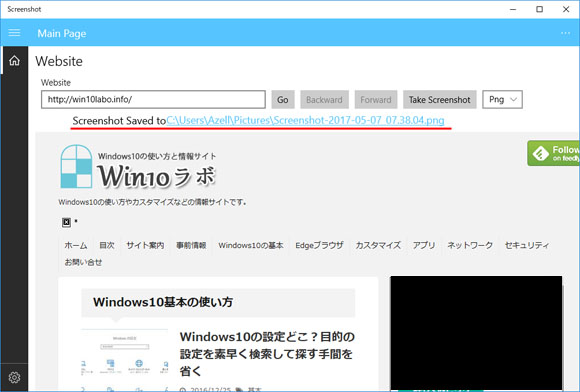
数秒でウェブページ全体のスクリーンショットの保存が完了します。上図の赤線部をクリックすると保存したスクリーンショットを開けます。保存先はピクチャフォルダです。
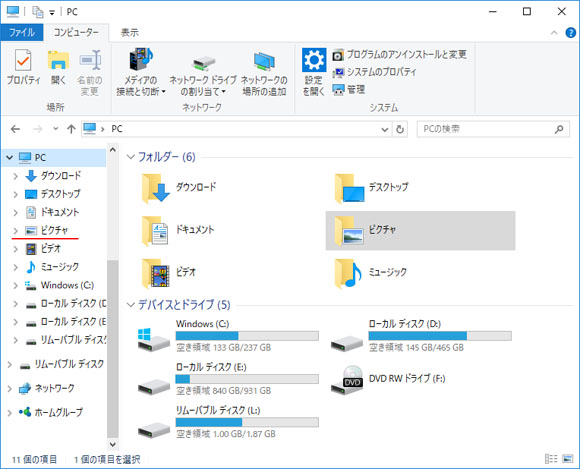
もうスクリーンショットを切り貼りする必要はありません。

